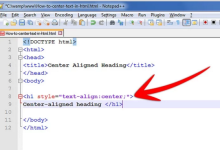在Photoshop中选中图层内容,可以采用多种方法,具体如下:,1、
通过图层面板选择:,打开图层面板,通常位于界面的右侧,或通过菜单栏中的“窗口”选项下的“图层”来调出。,在图层面板中,找到你想要编辑的图层,然后单击该图层,即可选中图层内的所有内容。,2、
使用快速选择工具:,在工具栏中选择“快速选择工具”,然后用鼠标左键在画布上需要选取的区域涂抹,可以快速选中图层里的特定内容。,3、
利用自动选择功能:,选择移动工具(快捷键V),在工具选项栏中勾选“自动选择”复选框,之后,直接在画布上点击想要选择的图层内容,系统会自动切换到对应的图层并选中内容。,4、
使用键盘快捷键:,按住Ctrl(Command on Mac)键不放,同时使用鼠标左键单击图层缩略图,可以快速选择该图层上的内容。,若要选择多个连续的图层,可以按住Shift键,再用鼠标左键在图层面板上点击第一个和最后一个图层,这样就能选中它们之间的所有图层。,5、
查找选择图层:,当图层很多时,可以使用查找功能,使用快捷键Ctrl+Alt+Shift+F(Command+Option+Shift+F on Mac),然后在弹出的查找框中输入关键词,系统将自动搜索具有相应属性的图层供你选择。,6、
直接在画布上选择:,对于新手来说,可以直接用鼠标左键在画布上点击想要选择的图像部分,如果当前选择了移动工具并且开启了“自动选择”,点击后也会自动选中对应的图层。,以上是几种常用的选择图层内容的方法,您可以根据个人习惯和实际操作需求选择合适的方法进行操作。, ,
ps怎么选中图层内容
版权声明:本文采用知识共享 署名4.0国际许可协议 [BY-NC-SA] 进行授权
文章名称:《ps怎么选中图层内容》
文章链接:https://zhuji.vsping.com/399330.html
本站资源仅供个人学习交流,请于下载后24小时内删除,不允许用于商业用途,否则法律问题自行承担。
文章名称:《ps怎么选中图层内容》
文章链接:https://zhuji.vsping.com/399330.html
本站资源仅供个人学习交流,请于下载后24小时内删除,不允许用于商业用途,否则法律问题自行承担。

 国外主机测评 - 国外VPS,国外服务器,国外云服务器,测评及优惠码
国外主机测评 - 国外VPS,国外服务器,国外云服务器,测评及优惠码